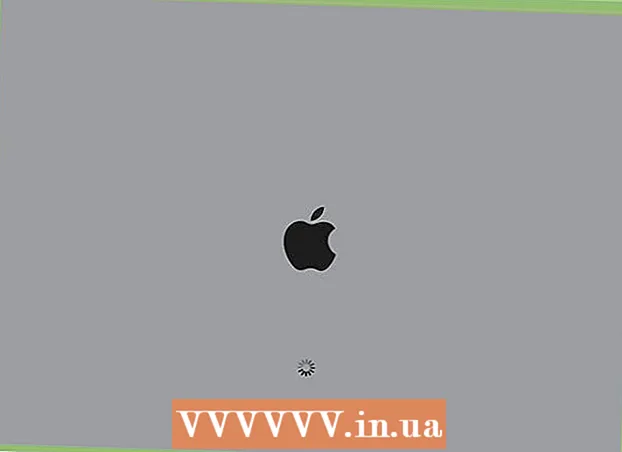Autorius:
Judy Howell
Kūrybos Data:
28 Liepos Mėn 2021
Atnaujinimo Data:
1 Liepos Mėn 2024

Turinys
Šis „wikiHow“ moko, kaip gauti administratoriaus teises jūsų „Roblox“ erdvėje. Norėdami tai padaryti, pirmiausia turite įdiegti „Roblox“ į savo kompiuterį.
Žengti
 Atidarykite „Kohl“ administratoriaus puslapį. Savo žiniatinklio naršyklėje eikite į https://www.roblox.com/library/172732271/Kohls-Admin-Infinite. Šis modas leidžia jums naudoti žaidimų kūrėjo galias būdamas savo erdvėje „Roblox“ žaidimo viduryje.
Atidarykite „Kohl“ administratoriaus puslapį. Savo žiniatinklio naršyklėje eikite į https://www.roblox.com/library/172732271/Kohls-Admin-Infinite. Šis modas leidžia jums naudoti žaidimų kūrėjo galias būdamas savo erdvėje „Roblox“ žaidimo viduryje.  spustelėkite Gaukite. Tai yra žalias mygtukas dešinėje puslapio pusėje. Tai pridės „Kohl's Admin Infinite“ prie jūsų inventoriaus.
spustelėkite Gaukite. Tai yra žalias mygtukas dešinėje puslapio pusėje. Tai pridės „Kohl's Admin Infinite“ prie jūsų inventoriaus. - Jei nesate prisijungę prie „Roblox“ profilio, spustelėję spustelėję viršutiniame kairiajame puslapio kampe turėsite įvesti savo „Roblox“ vartotojo vardą ir slaptažodį. Gaukite spustelėjo.
 Spustelėkite skirtuką Vystytis. Šią parinktį pamatysite mėlynoje juostoje puslapio viršuje.
Spustelėkite skirtuką Vystytis. Šią parinktį pamatysite mėlynoje juostoje puslapio viršuje.  spustelėkite Vietos. Šią parinktį galite rasti puslapio viduryje, tiesiai po skirtuku „Mano kūriniai“. Tai atvers visų dabartinių kambarių sąrašą.
spustelėkite Vietos. Šią parinktį galite rasti puslapio viduryje, tiesiai po skirtuku „Mano kūriniai“. Tai atvers visų dabartinių kambarių sąrašą.  Raskite kambarį, kuriame norite pridėti administratoriaus teises. Jei turite kelis kambarius, slinkite žemyn, kol rasite kambarį, kurį norite redaguoti.
Raskite kambarį, kuriame norite pridėti administratoriaus teises. Jei turite kelis kambarius, slinkite žemyn, kol rasite kambarį, kurį norite redaguoti.  spustelėkite Redaguoti. Šią parinktį rasite dešinėje nuo kambario pavadinimo ir piktogramos. Tai atvers „Roblox“.
spustelėkite Redaguoti. Šią parinktį rasite dešinėje nuo kambario pavadinimo ir piktogramos. Tai atvers „Roblox“. - Jei naudojate žiniatinklio naršyklę, kuri automatiškai neatidaro išorinių nuorodų (pvz., „Google Chrome“), gali tekti spustelėti Atidarykite „Roblox“ ar pan., kad galėtum tęsti.
 Spustelėkite jį Modeliai išskleidžiamasis meniu. Šį išskleidžiamąjį meniu galite rasti kairėje puslapio pusėje esančiame „Įrankių rinkinio“ viršutiniame kairiajame kampe. Pasirodys išskleidžiamasis meniu.
Spustelėkite jį Modeliai išskleidžiamasis meniu. Šį išskleidžiamąjį meniu galite rasti kairėje puslapio pusėje esančiame „Įrankių rinkinio“ viršutiniame kairiajame kampe. Pasirodys išskleidžiamasis meniu.  spustelėkite Mano modeliai. Šią parinktį galite rasti išskleidžiamajame meniu.
spustelėkite Mano modeliai. Šią parinktį galite rasti išskleidžiamajame meniu.  Spustelėkite ir vilkite „Kohl's Admin Infinite“ į savo erdvę. Tu radai „Kohl's Admin Infinite“ lange po išskleidžiamuoju meniu Mano modeliai; spustelėdami ant jo ir vilkdami savo vietos langą, jūs įtraukiate jį į tą vietą.
Spustelėkite ir vilkite „Kohl's Admin Infinite“ į savo erdvę. Tu radai „Kohl's Admin Infinite“ lange po išskleidžiamuoju meniu Mano modeliai; spustelėdami ant jo ir vilkdami savo vietos langą, jūs įtraukiate jį į tą vietą.  Dešiniuoju pelės mygtuku spustelėkite „Kohl's Admin Infinite“. Tai galite rasti lango viršuje dešinėje esančioje skiltyje „Naršyklė“.
Dešiniuoju pelės mygtuku spustelėkite „Kohl's Admin Infinite“. Tai galite rasti lango viršuje dešinėje esančioje skiltyje „Naršyklė“.  spustelėkite Išgrupuoti. Šią parinktį galite rasti meniu dešiniuoju pelės mygtuku. Tai atlikote administravimo integravimą.
spustelėkite Išgrupuoti. Šią parinktį galite rasti meniu dešiniuoju pelės mygtuku. Tai atlikote administravimo integravimą.  spustelėkite NUOTRAUKOS. Šią parinktį galite rasti viršutiniame kairiajame lango kampe. Pasirodys išskleidžiamasis meniu.
spustelėkite NUOTRAUKOS. Šią parinktį galite rasti viršutiniame kairiajame lango kampe. Pasirodys išskleidžiamasis meniu.  spustelėkite Skelbti „Roblox“. Tai galite rasti išskleidžiamajame meniu NUOTRAUKOS. Paspaudę ant jo, pakeitimai bus pritaikyti jūsų internetinėje „Roblox“ erdvėje.
spustelėkite Skelbti „Roblox“. Tai galite rasti išskleidžiamajame meniu NUOTRAUKOS. Paspaudę ant jo, pakeitimai bus pritaikyti jūsų internetinėje „Roblox“ erdvėje.  Žaisk savo kambaryje su administratoriaus teisėmis. Naršyklėje spustelėkite kambarį, kuriame pridėjote „Kohl Admin Infinite“, tada spustelėkite žaisti kambario pavadinimu. Dabar žaidime turėtumėte galėti naudoti „Game Creator“ komandas.
Žaisk savo kambaryje su administratoriaus teisėmis. Naršyklėje spustelėkite kambarį, kuriame pridėjote „Kohl Admin Infinite“, tada spustelėkite žaisti kambario pavadinimu. Dabar žaidime turėtumėte galėti naudoti „Game Creator“ komandas.
Patarimai
- Šį procesą taip pat galite naudoti su kitais „Admin“ modifikatoriais, tačiau „Roblox“ patvirtino „Kohl“ „Admin Infinite“, o kiti modai gali sugesti arba pasirodyti nepatikimi.
- Galimos ir kitos administratoriaus parinktys.
Įspėjimai
- Pakeitus „Roblox“ žaidimo aspektus žaidžiant, žaidimas gali tapti nestabilus.